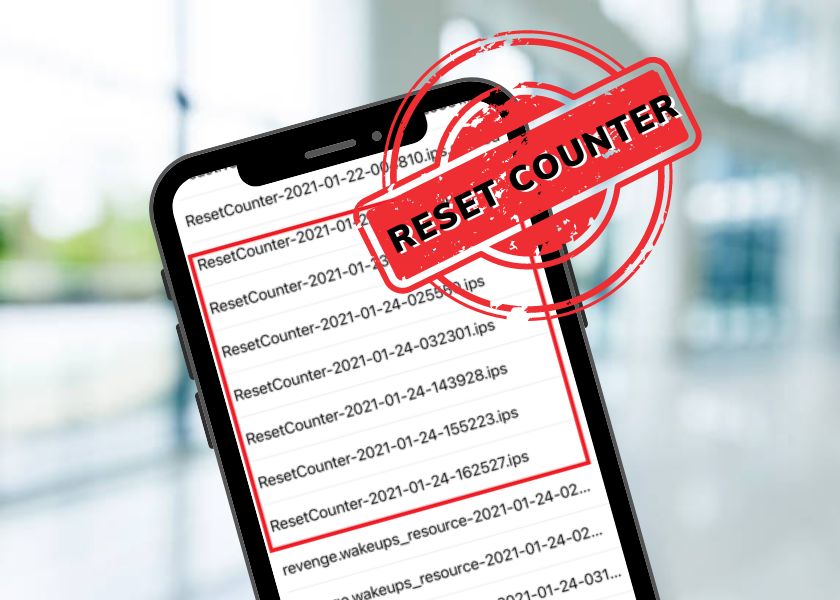Lỗi Reset Counter iPhone là gì và cách sửa lỗi Reset Counter này như thế nào? Làm cách nào để kiểm tra iPhone chúng ta có bị lỗi Reset Counter không? Tại bài viết này, mình sẽ chia sẻ đến bạn những thông tin về Reset Counter. Xem ngay để biết cách sửa nhé!
TÓM TẮT NỘI DUNG
Toggle1. Lỗi Reset Counter trên iPhone là gì?
Reset Counter là lỗi khá phổ biến ở những dòng iPhone của hãng Apple. Reset Counter thường gặp khi điện thoại iPhone nâng cấp lên hệ điều hành iOS mới. Do hệ điều hành iOS cũ sẽ mất đi khi bạn nâng cấp lên hệ điều hành iOS mới và có thể sẽ gây ra lỗi.
Khi nâng cấp hệ điều hành iOS mới sẽ gây ra trục trặc trong giao tiếp giữa các IC và CPU. Khi đó, Reset Counter sẽ xuất hiện như cách để iPhone tự bảo vệ chính mình, tránh phát sinh những xung đột khác liên quan đến phần mềm.
Lỗi Reset Counter sẽ khiến iPhone của bạn tự khởi động lại liên tục hoặc sập nguồn không rõ nguyên nhân. Với dòng iPhone 8 trở lên đều sẽ có khả năng cao gặp lỗi này.
2. Cách kiểm tra iPhone có bị Reset Counter không
Thao tác kiểm tra iPhone có bị Reset Counter rất đơn giản. Trường hợp, khi mua chiếc iPhone từ người khác, đây cũng là cách bạn cần áp dụng để tránh mua phải một thiết bị mắc lỗi về nhà.
Để biết cách thức kiểm tra như thế nào, bạn tham khảo hướng dẫn bên dưới đây.
Hướng dẫn nhanh:
- Mở ứng dụng Cài đặt.
- Lướt xuống và chọn vào mục Quyền riêng tư & Bảo mật.
- Chọn Phân tích & Cải tiến.
- Chọn vào Dữ liệu Phân tích.
- Dò xem trong danh sách có file nào bắt đầu từ “Reset Counter” không.
Hướng dẫn chi tiết
Bước 1: Để kiểm tra lỗi Reset Counter trên iPhone, trước hết, bạn cần mở ứng dụng Cài đặt. Tiếp đến, bạn lướt màn hình xuống và chọn vào mục Quyền riêng tư & Bảo mật. Sau đó, bạn kéo xuống cuối màn hình chọn vào Phân tích & Cải tiến.
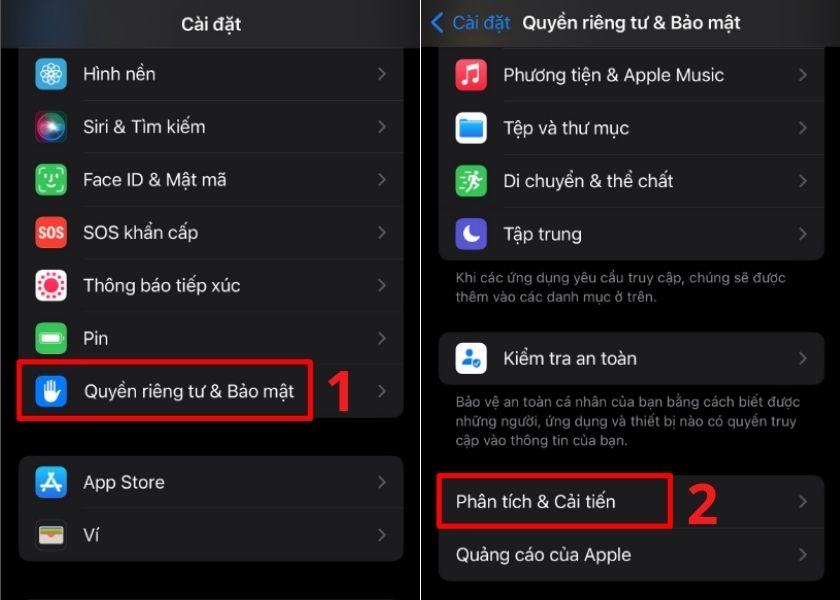
Bước 2: Nhấn vào mục Dữ liệu Phân tích. Lúc này, danh sách các file trong iPhone sẽ hiện lên. Bạn hãy tìm xem thử trong danh sách đó có file nào bắt đầu bằng từ “Reset Counter” không. Nếu có, đồng nghĩa iPhone bạn đã bị lỗi Reset Counter.
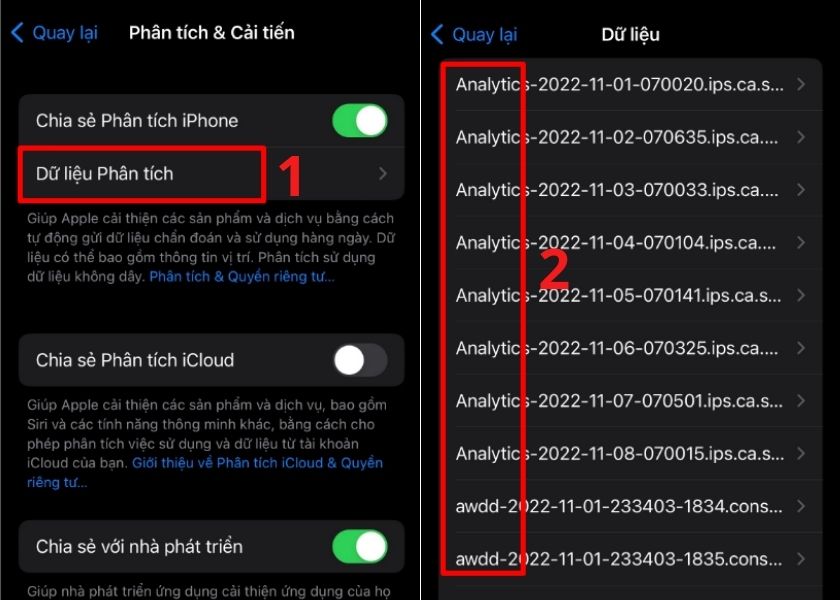
Với thao tác đơn giản trên, bạn đã có thể kiểm tra xem chiếc iPhone của mình có mắc lỗi Reset Counter không. Khi bạn mua lại iPhone mà người khác đã dùng, bạn cũng nên thực hiện cách này để kiểm tra, tránh mua phải máy lỗi nhé.
Tham khảo thêm dịch vụ thay pin iPhone chính hãng tại CareS Bạn nhé!
3. Nguyên nhân bị lỗi Reset Counter trên iPhone
Nguyên nhân chính xuất hiện lỗi Reset Counter trên iPhone là nâng cấp lên hệ điều hành iOS mới. Tuy nhiên, không hẳn 100% điện thoại gặp lỗi Reset Counter đều là do nâng cấp phiên bản hệ điều hành.
Một số nguyên nhân khác khiến iPhone mắc lỗi Reset Counter:
- Hệ điều hành iOS của iPhone đã quá cũ và cần được nâng cấp lên phiên bản mới.
- Một số ứng dụng lạ cài đặt vào máy không tương thích, không phù hợp với hệ điều hành đang sử dụng.
- Phần cứng của iPhone xuất hiện lỗi (có thể là pin, camera, hoặc main) do sử dụng trong thời gian dài. Tuổi thọ một số linh kiện đã đạt đến giới hạn hoặc có thể do bị tác động từ những yếu tố bên ngoài như bị va đập, ngấm nước gây ra chập mạch.
4. Cách sửa lỗi Reset Counter trên iPhone
Nếu bạn vẫn đang gặp khó khăn khi không biết phải khắc phục lỗi Reset Counter như thế nào. Bạn có thể tham khảo 3 cách sửa lỗi Reset Counter bên dưới đây.
4.1. Khởi động iPhone để sửa lỗi Reset Counter
Cách này được đánh giá là cách nhanh nhất giúp iPhone sửa một số lỗi phần mềm. Đồng thời giúp thiết bị của bạn hoạt động ổn định hơn sau một thời gian dài sử dụng.
Hướng dẫn
Với iPhone, mỗi dòng sẽ có cách khởi động khác nhau. Chẳng hạn như:
- iPhone 6S Plus trở về trước: Bạn nhấn giữ đồng thời nút nguồn và nút Home vật lý, đến khi xuất hiện dòng trượt để tắt nguồn. Bạn nhấn biểu tượng nguồn và gạt sang phải. Sau khi iPhone tắt, bạn giữ nút nguồnđể khởi động lại.
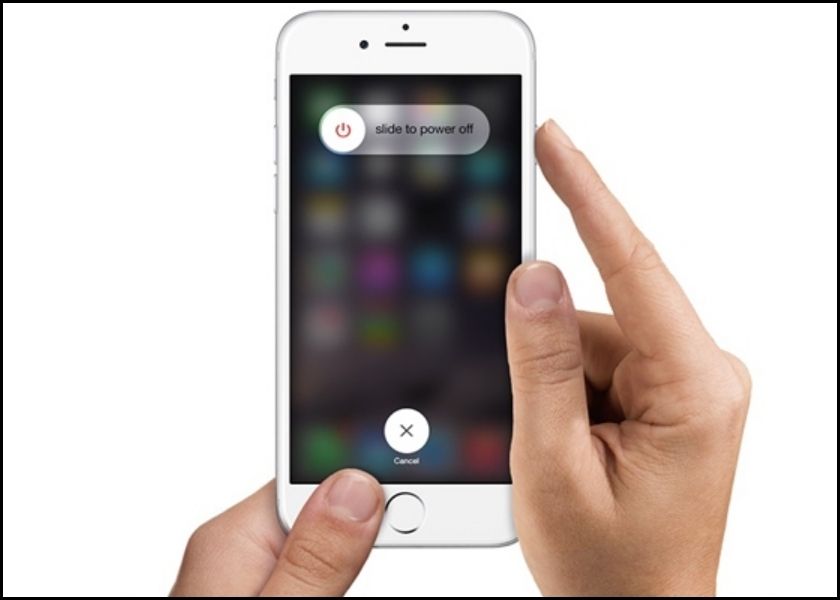
- iPhone 7/7 Plus và iPhone 8/8 Plus: Bạn nhấn giữ đồng thời nút nguồn và nút Giảm âm lượng, sao cho xuất hiện dòng trượt để tắt nguồn. Bạn nhấn biểu tượng nguồn và gạt sang phải. Sau khi iPhone tắt, bạn giữ nút nguồn để khởi động lại.
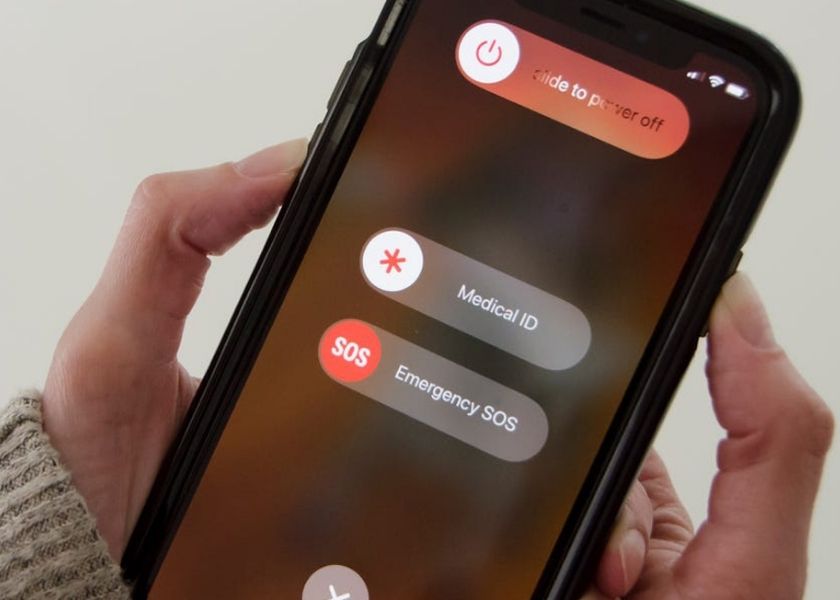
- Với những dòng iPhone X trở về sau: Bạn nhấn lần lượt nút tăng âm lượng, nút giảm âm lượng rồi nhấn giữ nút nguồn, đến khi hiện logo Apple là được. Với iPhone 8 Plus đã nâng cấp iOS lên 16.0 vẫn có thể áp dụng cách khởi động này.
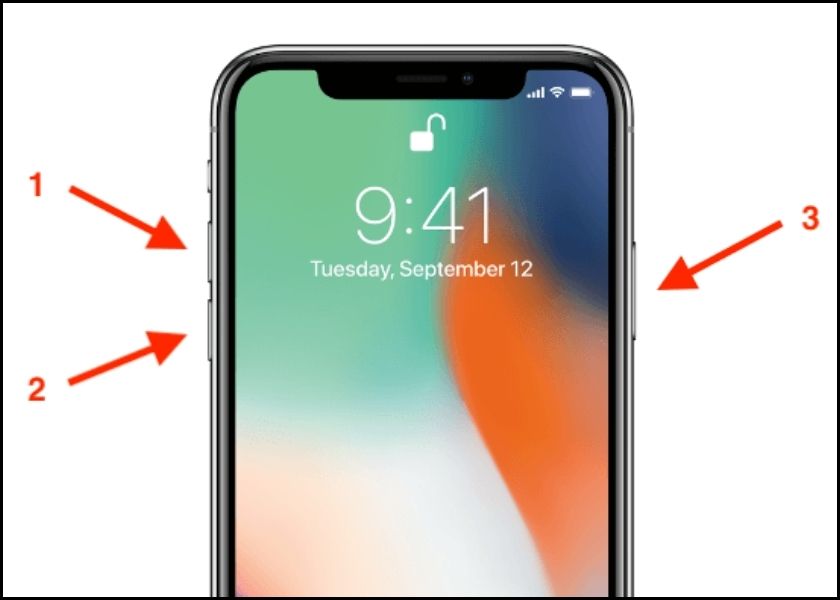
Phương pháp này là cách đơn giản và nhanh nhất để bạn sửa lỗi Reset Counter trên iPhone.
4.2. Đặt lại tất cả cài đặt iPhone để sửa lỗi Reset Counter
Trường hợp bạn không xác định được ứng dụng nào gây xung đột, bạn có thể thực hiện cách đặt lại tất cả cài đặt iPhone này để sửa lỗi Reset Counter. Cách này sẽ đưa iPhone bạn về thiết lập ban đầu nhưng không gây mất dữ liệu.
Hướng dẫn nhanh:
- Mở ứng dụng Cài đặt.
- vào Cài đặt chung.
- Nhấn vào mục Chuyển hoặc đặt lại iPhone cuối màn hình.
- Chọn vào Đặt lại.
- Nhấn vào dòng Đặt lại tất cả cài đặt đầu tiên.
Hướng dẫn chi tiết
Bước 1: Mở ứng dụng Cài đặt trên iPhone lên và chọn vào mục Cài đặt chung. Sau đó, bạn lướt màn hình xuống cuối, nhấn vào mục Chuyển hoặc đặt lại iPhone.
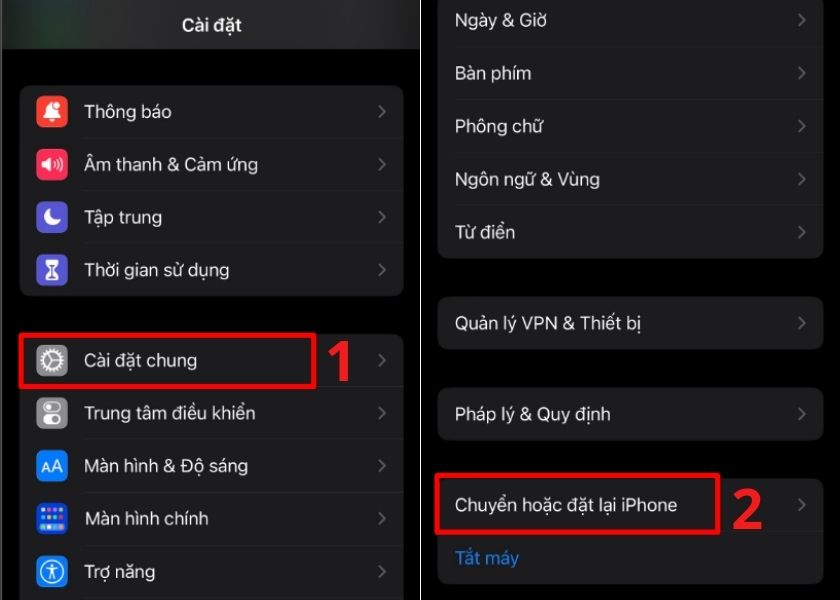
Bước 2: Nhấn vào mục Đặt lại phía dưới màn hình. Cuối cùng, nhấn vào Đặt lại tất cả cài đặt là hoàn tất.
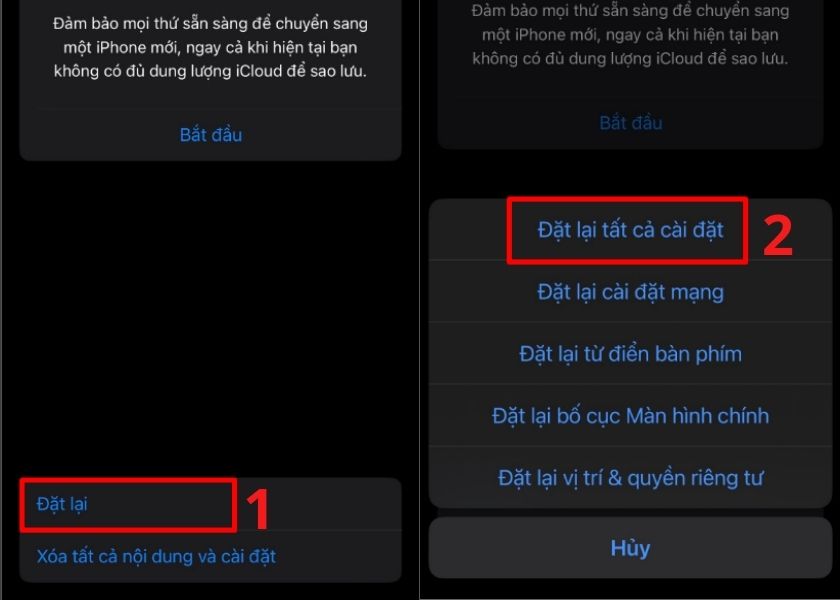
Với thao tác đơn giản trên, bạn đã thực hiện thành công cách sửa lỗi Reset Counter trên iPhone.
Xem thêm thông tin dịch vụ thay màn hình iPhone chính hãng tại trung tâm bảo hành chính hãng Apple CareS Bạn nhé!
4.3. Cập nhật iPhone lên phiên bản iOS mới nhất
Ngoài 2 cách trên, bạn còn có thể khắc phục lỗi này bằng cách cập nhật iOS phiên bản mới nhất. Việc này còn giúp cho iPhone của bạn hoạt động ổn định hơn.
Hướng dẫn
Bước 1: Mở ứng dụng Cài đặt trên iPhone lên và vào mục Cài đặt chung.
Bước 2: Nhấn vào mục Cập nhật phần mềm ở đầu màn hình. Sau đó, chọn Cài đặt Bây giờ để tiến hành nâng cấp hệ điều hành iOS.
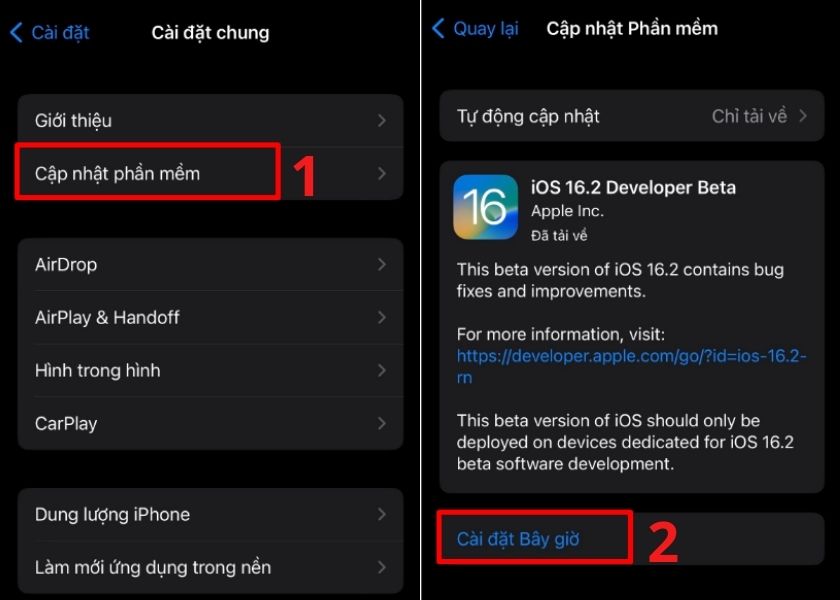
Trường hợp bạn đã áp dụng toàn bộ cách trên mà iPhone vẫn không khắc phục lỗi. Rất có thể nguyên nhân gây ra lỗi là đến từ phần cứng. Lúc này, bạn nên đến các trung tâm bảo hành, sửa chữa điện thoại để họ tiến hành kiểm tra và sửa lỗi nhé.
Như vậy, mình đã chia sẻ đến bạn cách nhận biết lỗi Reset Counter trên iPhone là gì và cách sửa lỗi. Hy vọng qua bài viết này, bạn sẽ hiểu rõ hơn về Reset Counter cũng như cách khắc phục khi gặp phải.
Xem thêm nhiều thủ thuật iPhone hữu ích tại chuyên mục News của Apple Authorized Service Provider – CareS !